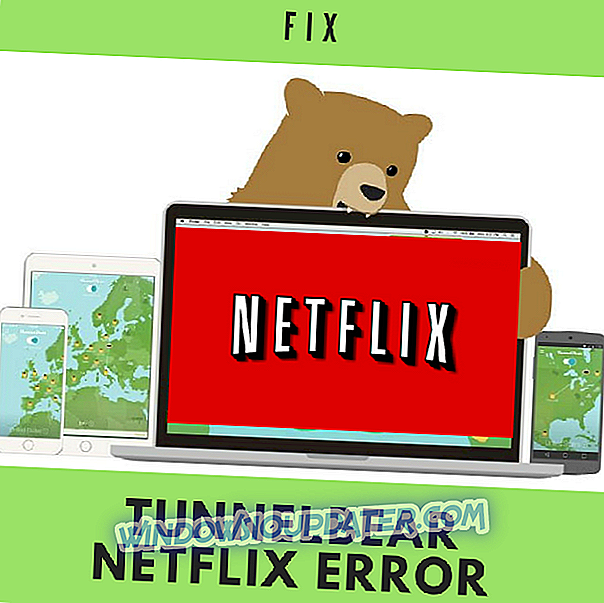बहुत से लोग OneNote का उपयोग रोजमर्रा के आधार पर करते हैं, लेकिन कुछ विंडोज 10 उपयोगकर्ताओं को इसके साथ समस्या हो रही है। उपयोगकर्ताओं के अनुसार, वे विंडोज 10 पर OneNote में साइन इन नहीं कर सकते हैं, तो आइए देखें कि क्या हम इसे किसी तरह ठीक कर सकते हैं।
यदि आप Windows 10 में OneNote में साइन इन करने में असमर्थ हैं तो क्या करें
OneNote एक बेहतरीन नोट लेने वाला एप्लिकेशन है, लेकिन कभी-कभी इसके साथ समस्याएँ हो सकती हैं। कई उपयोगकर्ताओं ने OneNote के साथ समस्याओं के बारे में बताया, और समस्याओं की बात करते हुए, यहां उन सबसे आम समस्याओं की सूची दी है जो उपयोगकर्ताओं ने अनुभव की हैं:
- OneNote Windows 7 में साइन इन नहीं कर सकता - उपयोगकर्ताओं के अनुसार, वे Windows 7 पर OneNote में साइन इन करने में असमर्थ हैं। यदि ऐसा होता है, तो इंटरनेट एक्सप्लोरर को अपडेट करना सुनिश्चित करें और जाँचें कि क्या समस्या हल करती है।
- OneNote 2016 में साइन इन नहीं किया जा सकता - यह OneNote के साथ एक आम समस्या है। यदि आप OneNote 2016 में साइन इन नहीं कर पा रहे हैं, तो पहले वाले संस्करण को स्थापित करने का प्रयास करें और देखें कि क्या मदद करता है।
- OneNote हम अभी आपको साइन इन नहीं कर सकते हैं - यह एक अपेक्षाकृत सामान्य त्रुटि संदेश है जो OneNote में साइन इन करने का प्रयास करते समय हो सकता है। यदि आपको यह समस्या हो रही है, तो हमारे कुछ समाधानों का प्रयास करना सुनिश्चित करें।
- OneNote साइन इन नोटबुक, लूप, को सिंक करने के लिए आवश्यक - ये कुछ सामान्य समस्याएं हैं जो OneNote का उपयोग करते समय हो सकती हैं। उन्हें ठीक करने के लिए, OneNote को रीसेट करने का प्रयास करें और जांचें कि क्या मदद करता है।
- काम नहीं करने में OneNote साइन - यदि आप साइन इन नहीं कर पा रहे हैं, तो समस्या फ़ाइल भ्रष्टाचार से संबंधित हो सकती है। इसे ठीक करने के लिए, OneNote के किसी भिन्न संस्करण का उपयोग करके देखें।
- OneNote जारी रखने के लिए कृपया Microsoft खाते के साथ साइन इन करें - यह एक सामान्य समस्या है जो OneNote के साथ हो सकती है। यदि आपको यह त्रुटि संदेश मिलता है, तो OneNote के वेब संस्करण में साइन इन करने का प्रयास करें और देखें कि क्या मदद करता है।
- व्यवस्थापक द्वारा अक्षम किया गया OneNote साइन इन करें - यह त्रुटि आपकी सुरक्षा नीतियों के कारण हो सकती है। यदि आपको यह समस्या है, तो सुनिश्चित करें कि OneNote आपकी नीति सेटिंग में अक्षम नहीं है या अपने व्यवस्थापक से संपर्क करें।
- OneNote साइन इन बटन काम नहीं करता - कई उपयोगकर्ताओं ने बताया कि OneNote साइन इन बटन बिल्कुल भी काम नहीं कर रहा है। यह एक कष्टप्रद समस्या है, लेकिन आपको हमारे किसी एक समाधान का उपयोग करके इसे ठीक करने में सक्षम होना चाहिए।
जैसा कि आप जानते हैं कि OneNote एक अद्भुत ऐप है जो आपको अपने नोट्स को क्लाउड में संग्रहीत करके नोट्स लेने और उत्पादकता बढ़ाने की अनुमति देता है। हालाँकि, कुछ Windows 10 उपयोगकर्ताओं की रिपोर्ट है कि वे OneNote में साइन इन नहीं कर सकते हैं और उन्हें निम्न संदेश मिल रहा है: त्रुटि: "हम आपको साइन इन करने में असमर्थ थे। कृपया पुनः प्रयास करें"। यदि आप OneNote में साइन इन नहीं कर सकते, तो आप इन समाधानों को आज़माना चाहते हैं।
समाधान 1 - विंडोज 10 अपडेट करें
यह एक बहुत ही सरल उपाय है, बस जाँचें कि क्या विंडोज 10 अपडेट उपलब्ध हैं। यदि अपडेट उपलब्ध हैं तो सुनिश्चित करें कि आप उन्हें डाउनलोड करते हैं। अपने विंडोज को 10 तारीख तक रखना ज्यादातर मामलों में इस प्रकार के मुद्दों को खत्म कर देगा।
समाधान 2 - PowerShell का उपयोग करके OneNote को पुनर्स्थापित करें
यदि आपका विंडोज 10 अप टू डेट है, लेकिन आप अभी भी OneNote में लॉग इन नहीं कर सकते हैं तो आप PowerShell का उपयोग करके OneNote को पुन: स्थापित करने का प्रयास कर सकते हैं।
- PowerShell खोलें। ऐसा करने के लिए, विंडोज की + एस दबाएं और पावरशेल दर्ज करें। बस Powershell आइकन पर क्लिक करें और व्यवस्थापक के रूप में चलाएँ चुनें।

- जब आपके पास PowerShell चल रहा हो तो PowerShell में इसे दर्ज करें और इसे निष्पादित करने के लिए Enter दबाएं:
- get-appxpackage * microsoft.office.onenote * | को दूर-appxpackage

- get-appxpackage * microsoft.office.onenote * | को दूर-appxpackage
- यह आपके कंप्यूटर से OneNote को निकाल देगा।
- अब बस विंडोज स्टोर पर जाएं और फिर से पावरशेल डाउनलोड करें और इंस्टॉल करें और सब कुछ बिना किसी समस्या के काम करना चाहिए।
हम आपको विभिन्न पीसी समस्याओं, जैसे कि फ़ाइल हानि, मैलवेयर और हार्डवेयर विफलता को ठीक करने के लिए इस टूल (100% सुरक्षित और हमारे द्वारा परीक्षण) को डाउनलोड करने की भी सलाह देते हैं।
समाधान 3 - OneNote के पुराने संस्करण को स्थापित करें
यदि आप OneNote को Microsoft Office के एक भाग के रूप में चलाने का प्रयास कर रहे हैं, तो आपको कुछ समस्याओं का अनुभव हो सकता है। उपयोगकर्ताओं के अनुसार, उन्होंने बताया कि वे विंडोज़ 10 में OneNote में साइन इन करने में असमर्थ हैं। यह समस्या 2016 इंस्टॉलर से संबंधित हो सकती है, और इसे ठीक करने के लिए, आपको OneNote के पुराने संस्करण को खोजने और स्थापित करने की आवश्यकता है।
ऐसा करने के बाद, आपको बिना किसी समस्या के उस पर हस्ताक्षर करने में सक्षम होना चाहिए।
समाधान 4 - OneDrive की स्थापना रद्द करें और ऑनलाइन OneNote में साइन इन करें
यदि आप OneNote में साइन इन करने में असमर्थ हैं, तो समस्या OneDrive से संबंधित हो सकती है। इस समस्या को ठीक करने के लिए, अपने पीसी से OneDrive की स्थापना रद्द करने की सलाह दी जाती है। ऐसा करने के कई तरीके हैं, लेकिन सबसे अच्छा एक अनइंस्टालर सॉफ्टवेयर का उपयोग करना है।
यदि आप परिचित नहीं हैं, तो अनइंस्टालर सॉफ़्टवेयर को एक निश्चित एप्लिकेशन से संबंधित सभी फ़ाइलों और रजिस्ट्री प्रविष्टियों को हटाने और अपने पीसी से एप्लिकेशन को पूरी तरह से हटाने के लिए डिज़ाइन किया गया है। कई बेहतरीन अनइंस्टालर उपलब्ध हैं, लेकिन सबसे अच्छे हैं रेवो अनइंस्टालर, आईओबिट अनइंस्टालर (फ्री), और एशम्पू अनइंस्टालर । इन सभी अनुप्रयोगों का उपयोग करना सरल है, और उन्हें आपकी इस समस्या में मदद करनी चाहिए।
वनड्राइव को हटाने के बाद, OneNote के ऑनलाइन संस्करण पर जाएं और साइन इन करें। अब अपना सेल फ़ोन जोड़ें और डेस्कटॉप एप्लिकेशन में इसके साथ साइन इन करने का प्रयास करें। ऐसा करने के बाद, आपको OneNote को बिना किसी समस्या के इस पर हस्ताक्षर करने में सक्षम होना चाहिए।
ध्यान रखें कि यह समाधान विंडोज के पुराने संस्करणों में काम करता है, लेकिन यदि आप OneDrive को नहीं निकाल सकते हैं, तो आप उस चरण को छोड़ सकते हैं और अपने फ़ोन से साइन इन करने का प्रयास कर सकते हैं।
समाधान 5 - वननेट को रीसेट करें
यदि आप विंडोज 10 का उपयोग कर रहे हैं, तो आपके पास OneNote के यूनिवर्सल संस्करण तक पहुंच है। हालाँकि, कभी-कभी आपकी कैश या अन्य फाइलें दूषित हो सकती हैं और आपको OneNote पर हस्ताक्षर करने से रोक सकती हैं। इस समस्या को ठीक करने के लिए, आपको OneNote को रीसेट करना होगा। यह अपेक्षाकृत सरल है, और आप इन चरणों का पालन करके ऐसा कर सकते हैं:
- सेटिंग्स ऐप खोलने के लिए विंडोज की + दबाएं। सेटिंग्स ऐप खुलने पर, ऐप्स सेक्शन में नेविगेट करें।

- सूची से OneNote चुनें और उन्नत विकल्पों पर क्लिक करें ।

- अब Reset बटन पर क्लिक करें। OneNote को रीसेट करने के लिए पुष्टिकरण संवाद में रीसेट बटन पर क्लिक करें।

अब आपको OneNote को बिना किसी समस्या के शुरू करने में सक्षम होना चाहिए। ऐसा करने के बाद, अधिक नोटबुक अनुभाग पर जाएं और अपने पुराने नोटबुक को फिर से एक्सेस करने में सक्षम होना चाहिए।
समाधान 6 - इंटरनेट एक्सप्लोरर अपडेट करें
यह समाधान केवल विंडोज के पुराने संस्करणों पर काम करता है, और यदि आपके पास पहले से विंडोज 10 स्थापित है, तो आप इस समाधान को छोड़ सकते हैं। उपयोगकर्ताओं के अनुसार, वे अपने पीसी पर OneNote में साइन इन करने में असमर्थ थे। यह पता चला है कि समस्या इंटरनेट एक्सप्लोरर थी।
विंडोज के पुराने संस्करणों में, OneNote निश्चित कार्यक्षमता के लिए इंटरनेट एक्सप्लोरर पर निर्भर करता है और यदि इंटरनेट एक्सप्लोरर पुराना है, तो आप बिल्कुल भी साइन इन नहीं कर पाएंगे। इस समस्या को ठीक करने के लिए, इंटरनेट एक्सप्लोरर को नवीनतम संस्करण में अपडेट करें और देखें कि क्या मदद करता है।
समाधान 7 - OneNote के किसी भिन्न संस्करण का उपयोग करने का प्रयास करें
उपयोगकर्ताओं के अनुसार, यदि आप OneNote में साइन इन नहीं कर पा रहे हैं, तो आप OneNote के किसी भिन्न संस्करण का एक वर्कअराउंड के रूप में उपयोग करने का प्रयास कर सकते हैं। कई उपयोगकर्ताओं ने अपने पीसी पर माइक्रोसॉफ्ट ऑफिस स्थापित करने के बाद इस समस्या की सूचना दी। जैसा कि आप जानते हैं, विंडोज 10 OneNote के साथ आता है, लेकिन Microsoft Office में OneNote भी है, इसलिए दोनों विवाद में आ सकते हैं।
यदि आप OneNote में साइन इन नहीं कर सकते, तो Office के साथ आए OneNote के संस्करण की तलाश करें। इस संस्करण में आमतौर पर एक संख्या सौंपी जाएगी जैसे कि 2016 या इसी तरह की। यदि आप मैन्युअल रूप से अपने पीसी पर इस संस्करण को नहीं पा सकते हैं, तो आप इसे निम्न करके शुरू कर सकते हैं:
- OneNote के वेब संस्करण में साइन इन करें। यदि सब कुछ काम करता है, तो इसका मतलब है कि समस्या डेस्कटॉप एप्लिकेशन से संबंधित है।
- शीर्ष दाएं कोने पर OpenNote पर क्लिक करें और आपको अपने पीसी पर इंस्टॉल किए गए OneNote के सभी संस्करणों के बीच चयन करने की पेशकश की जाएगी।
- OneNote 2016 या Microsoft Office के साथ आए OneNote के किसी भी अन्य संस्करण का चयन करें।
ऐसा करने के बाद, OneNote 2016 खुल जाना चाहिए और आप बिना किसी समस्या के साइन-इन कर पाएंगे। यह सिर्फ एक समाधान है, लेकिन यदि आपके पास Microsoft Office स्थापित है, तो आप इसे आज़माना चाहते हैं।
समाधान 8 - अपनी फ़ायरवॉल सेटिंग्स की जाँच करें
कई उपयोगकर्ताओं ने बताया कि वे अपनी फ़ायरवॉल सेटिंग्स के कारण OneNote में साइन इन नहीं कर पा रहे हैं। उनके अनुसार, फ़ायरवॉल OneNote के कनेक्शन को अवरुद्ध कर रहा था और इस समस्या के कारण हुआ। समस्या को ठीक करने के लिए, यह सलाह दी जाती है कि अपनी फ़ायरवॉल सेटिंग बदलें और OneNote को अपने फ़ायरवॉल से जाने दें। यदि आप एक कॉर्पोरेट वातावरण में हैं, तो अपने नेटवर्क व्यवस्थापक से आपके लिए इसे बदलने के लिए कहना सुनिश्चित करें।
यदि यह समस्या आपके होम कंप्यूटर पर होती है, तो समस्या आपके एंटीवायरस से संबंधित हो सकती है। कई एंटीवायरस उपकरण एक अंतर्निहित फ़ायरवॉल के साथ आते हैं जो इस और कई अन्य समस्याओं का कारण बन सकते हैं। यदि आपको संदेह है कि इसका कारण आपका एंटीवायरस है, तो आप इसे हटाकर अलग सुरक्षा समाधान पर ले जाना चाह सकते हैं।
बाजार में कई शानदार एंटीवायरस एप्लिकेशन हैं, और यदि आप एक नए एंटीवायरस की तलाश कर रहे हैं, तो हम आपको बिटडेफ़ेंडर, बुलगार्ड या पांडा एंटीवायरस आज़माने की सलाह देते हैं। इन सुरक्षा समाधानों में से एक पर स्विच करने के बाद, आपको फ़ायरवॉल के साथ कोई समस्या नहीं होगी।
हमें उम्मीद है कि ये समाधान मददगार थे और आप समस्याओं में OneNote साइन को हल करने में कामयाब रहे हैं।